
前言
新船入港~美國電競大廠海盜船(Corsair)推出了新系列KATAR(卡塔爾)滑鼠,源自於印度南部的一種匕首,外型就像三角刃一樣 ,這次一共出了兩款滑鼠,分別是有線版"Corsair Katar Pro"的及無線版本的"Corsair Katar Pro Wireless",重量分別為69g及96g,相比原先的Corsair harpoon系列少了RGB設計,所以在重量上得以輕量化, 也讓滑鼠的續航力更加進步,這次拿到的版本為無線版本的Corsair Katar Pro Wireless,趕快來體驗一下這艘輕量快艇的魅力吧!
,這次一共出了兩款滑鼠,分別是有線版"Corsair Katar Pro"的及無線版本的"Corsair Katar Pro Wireless",重量分別為69g及96g,相比原先的Corsair harpoon系列少了RGB設計,所以在重量上得以輕量化, 也讓滑鼠的續航力更加進步,這次拿到的版本為無線版本的Corsair Katar Pro Wireless,趕快來體驗一下這艘輕量快艇的魅力吧!
開箱
- 包裝正面

- 支援SlipStream及iCue

- 包裝左側
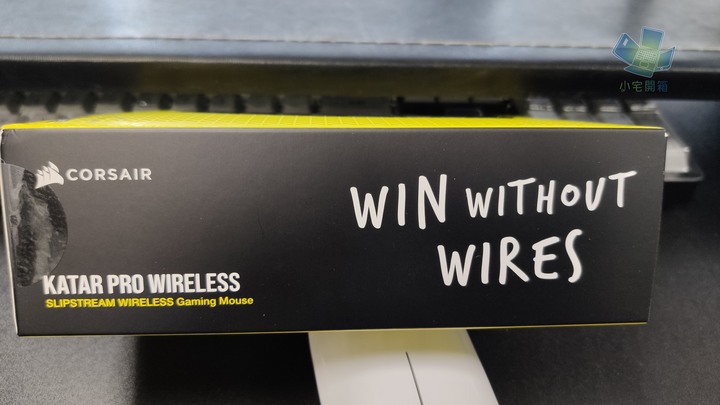
- 包裝右側

- 包裝背面

Corsair Katar Pro Wireless採用海盜船常見的黑黃配色,正面有滑鼠的正視圖及產品名稱,下方有標註支援海盜船的高速無線連接技術SlipStream及iCue驅動,包裝左側有著三W的字樣"Win Without Wires" (贏在無線) 標語,不但有趣更能讓人了解產品特色,右側有著產品的側視圖,進一步了解產品的外觀,背面則用多國語言印刷著產品的特色。
- 採用低於1ms的SlipStream或藍芽連接
- 96g的輕量設計
- 高達135小時的續航力
- 對稱式設計
- 最高可達10000DPI
- 開箱

- 滑鼠本體

- 說明書
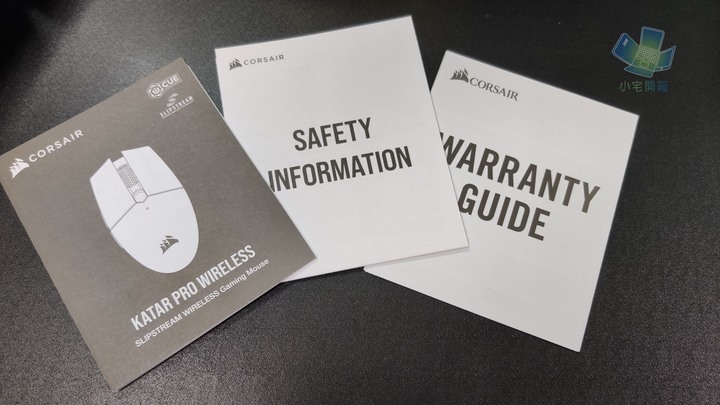
- 設定指南
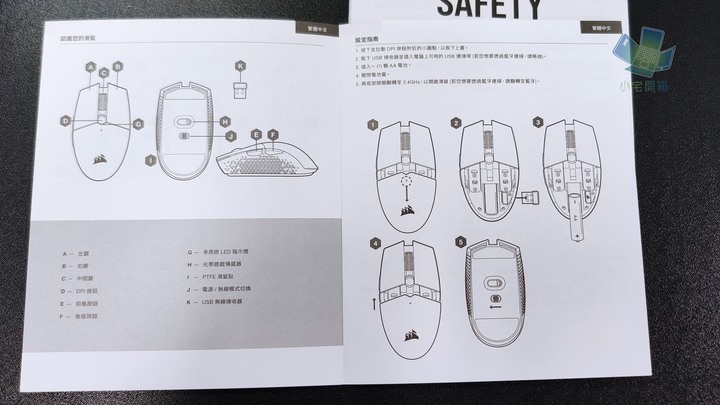
- 連接說明
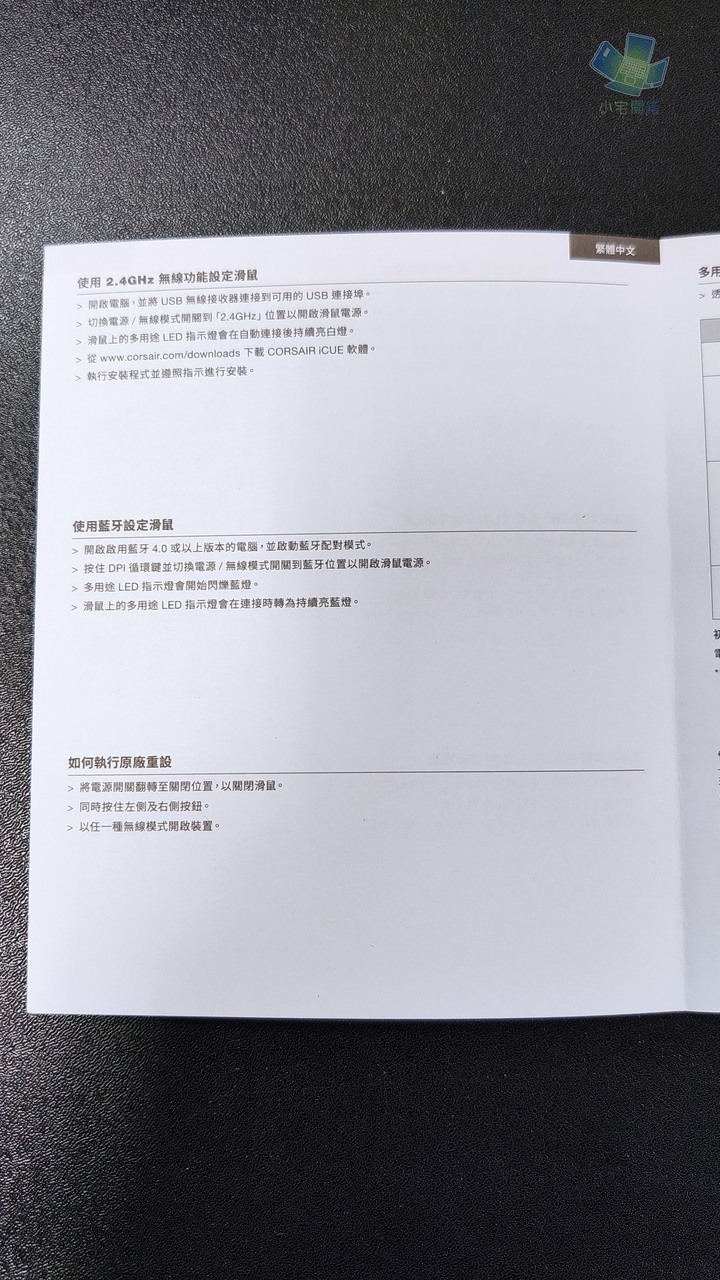
- Led指示
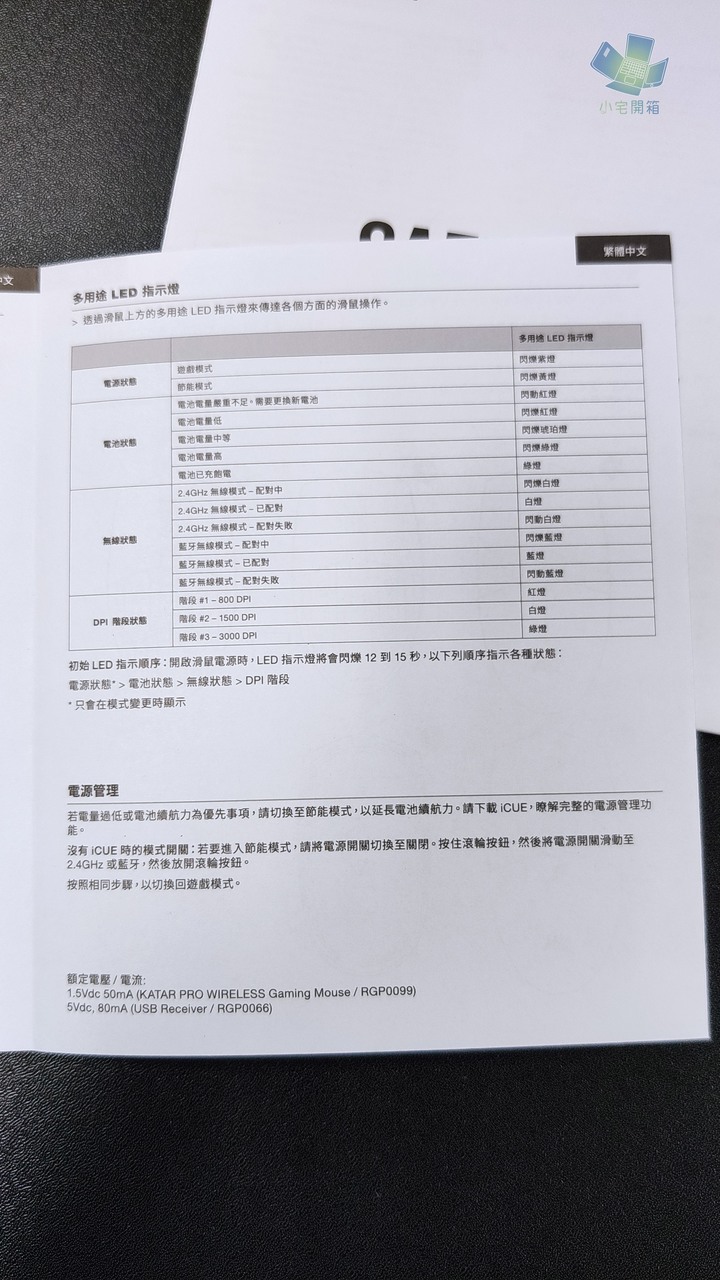
- 滑鼠本體

- 左側

- KTWL印刷

- 右側

- 前方

- 電池倉

- 接收器(圖1)
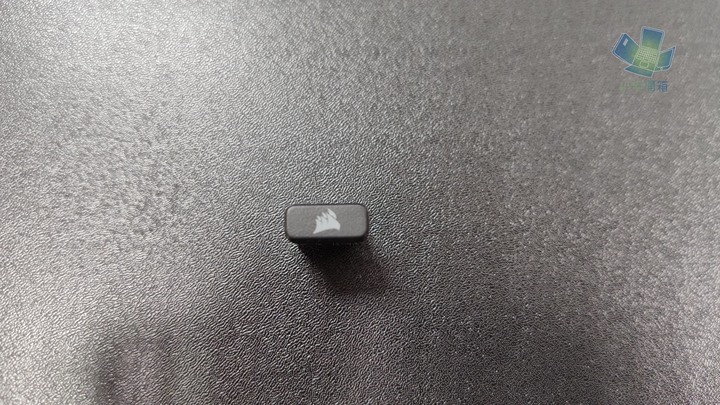
- 接收器(圖2)
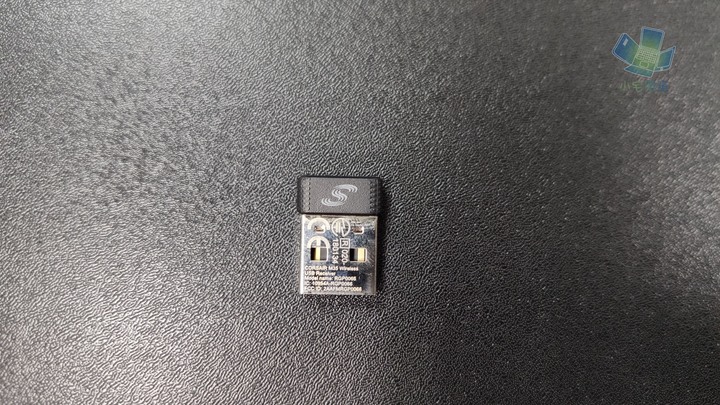
滑鼠電源模式的切換:
- 關閉滑鼠
- 按住滾輪並開啟電源至藍芽或是2.4G模式
- 節能模式下會提供較高的續航能力並自動待機,遊戲模式則反之
- 滑鼠背面

- 開關特寫

藍芽連接方式:
- 電腦、手機或平板開啟藍芽
- 滑鼠按住DPI鍵並將開關扳至藍芽圖示
- 指示燈閃爍藍光
- 要連接的裝置選擇Corsair Katar Pro Wireless
- 關閉滑鼠
- 同時按住左右鍵並開啟滑鼠
iCUE 驅動
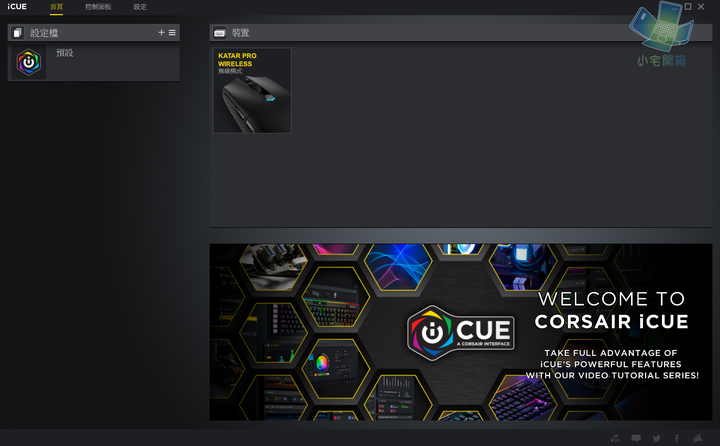 Katar Pro Wireless支援海盜船獨家的iCUE驅動,能夠透過該軟體設定滑鼠功能,當安裝完成後,會自動連接上。
Katar Pro Wireless支援海盜船獨家的iCUE驅動,能夠透過該軟體設定滑鼠功能,當安裝完成後,會自動連接上。- 巨集設定
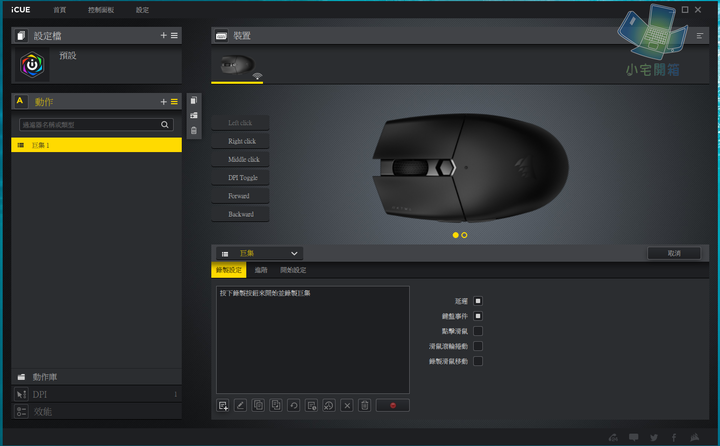
- 動作選項
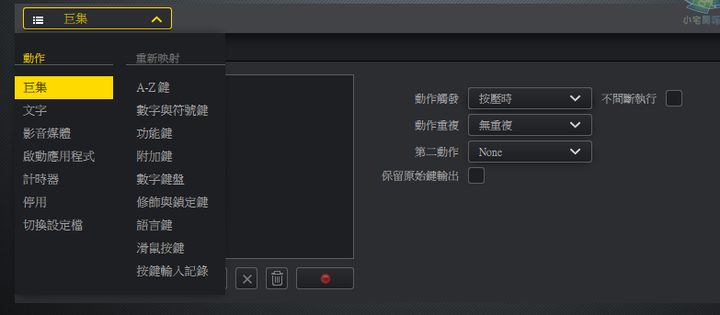
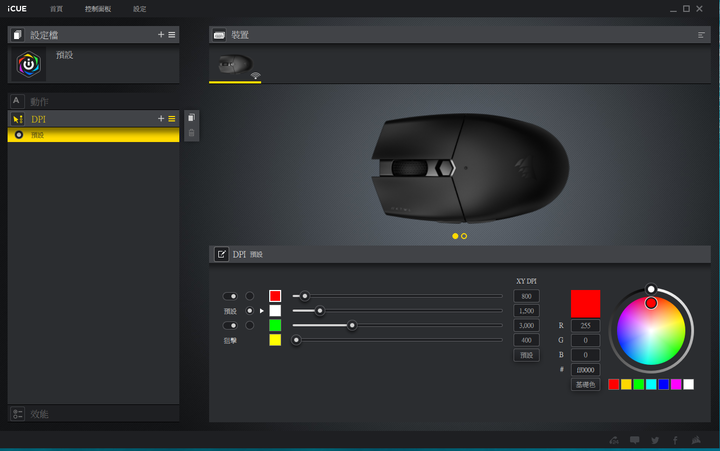 也可以透過iCUE來設定DPI及指示燈,這是Corsair Katar Pro Wireless唯一可以玩到RGB的地方XDD
也可以透過iCUE來設定DPI及指示燈,這是Corsair Katar Pro Wireless唯一可以玩到RGB的地方XDD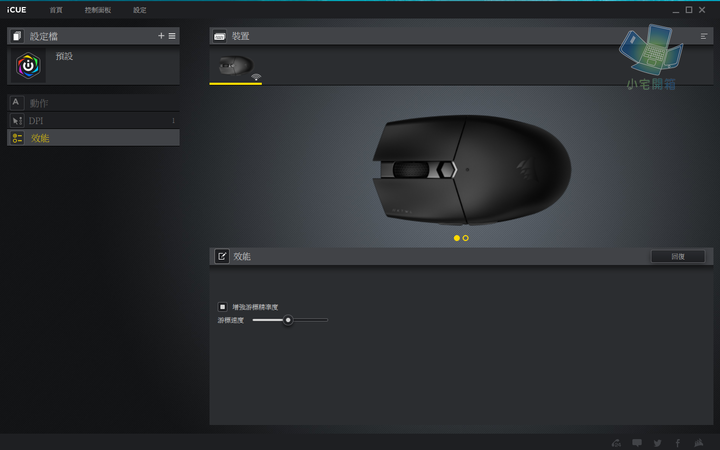
最後則是游標速度的設定,游標速度跟DPI相輔相成,可以依照使用者的習慣來做調整,一般而言,預設就非常好用了。
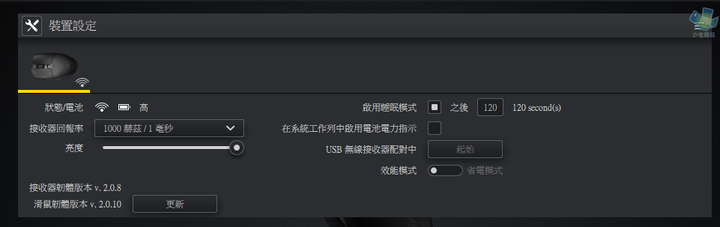
除了軟體的設定外,在裝置設定部分,可以看到Corsair Katar Pro Wireless的狀態,包含電池電量、接受器回報率...等,也可以設定睡眠模式的間隔時長及電池電力提示。
下方為滑鼠的軟體版本及更新,注意在更新時請勿隨意移除裝置,以免更新失敗導致死機

小鼠對決 vs G304
- 長度比較

- 高度比較

另外附上與Harpoon RGB Wireless的差異比較圖~
| 型號 | 尺寸(mm) | 重量(g) | 續航(Hr) | 連接模式 | RGB |
| Corsair Katar Pro Wireless | 115.8*64.2*37.8 | 96 | 135 | 2.4G/藍芽 | X |
| Corsair Katar Pro | 115.8*64.2*37.8 | 69 | X | 有線 | O |
| Corsair Harpoon RGB Wireless | 115.5*63.8*40.4 | 99 | 60 | 2.4G/有線 | O |
| Logitech G304 | 116.6*62.15*38.2 | 99 | 250 | 2.4G | X |

總結
海盜船新推出的Katar Pro Wireless和Katar Pro電競滑鼠,不但減輕了重量,在設計上也不馬虎,海盜船的品質一直都不錯,展現了他在電競設備一貫風格,該有的功能通通都有,在售價方面也非常親民,也支援iCue的超客製化驅動,只能說"上賊船啦 哪次不上?"
- 放上一張我覺得最像匕首的圖


























































































